如何设置Win 7开始菜单程序的显示数量?Win 7开始菜单程序显示数量的设置方法
摘要:Win7开始菜单程序显示数量的设置方法:第一步:打开【开始菜单】,点击左下角的图标,右键选择里面的属性选项,接着切换进入任务栏中和开始菜单的...
Win 7开始菜单程序显示数量的设置方法:
第一步:打开【开始菜单】,点击左下角的图标,右键选择里面的属性选项,接着切换进入任务栏中和开始菜单的设置窗口界面
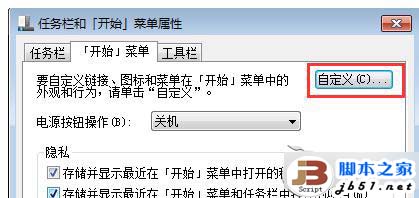
第二步:点击【自定义】选项,弹出打开新窗口,在窗口中看到选项“要显示的最近打开过的程序和数目”,这个选项里面默认数值一般都是10,这时候就可以修改里面的数值,可以改成自己想要的显示条数。
第三步:设置完成数值以后,点击确认然后关闭窗口完成。
以上就是更改设置Win 7开始菜单程序的显示数量的方法,有兴趣的朋友可以尝试下。
【如何设置Win 7开始菜单程序的显示数量?Win 7开始菜单程序显示数量的设置方法】相关文章:
★ Win7系统更换属性中的Windows logo图片的方法
★ Win10系统远程其他系统电脑提示客户端无法建立与远程计算机的连接的解决方法
★ Win10桌面壁纸怎么设置?Win10更换桌面壁纸的方法
★ Win10任务栏不见了怎么找回来?Win10任务栏找回来的方法
★ Win7电脑不能录音怎么办?Win7电脑无法录音的解决方法
★ Win7网络图标不见了怎么办?Win7系统找回网络图标的方法
★ win7系统关机提示winlogon.exe应用程序错误的故障原因及解决方法
